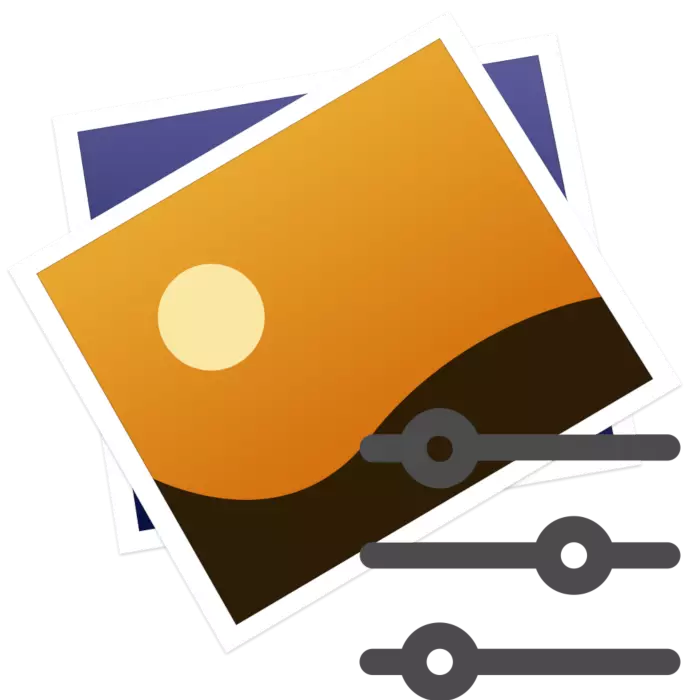
Monet käyttäjät käsittelevät valokuviaan paitsi muuttamalla esimerkiksi kontrastia ja kirkkautta, mutta lisäävät myös erilaisia suodattimia ja tehosteita. Tietenkin on mahdollista toteuttaa tämä samassa Adobe Photoshopissa, mutta se ei ole aina käsillä. Siksi suosittelemme kiinnittämään huomiota alla oleviin verkkopalveluihin.
Me asetamme suodattimia valokuvan verkossa
Tänään emme asu koko muokkausprosessista, voit lukea siitä avaamalla toisen artikkelin, johon viittaus on lueteltu alla. Seuraavaksi kosketat vain peittävien vaikutusten menettelyä.Lue lisää: Kuvien muokkaaminen JPG-muodossa verkossa
Menetelmä 1: fotor
Fotor on monikäyttöinen graafinen editori, joka tarjoaa käyttäjille valtavan määrän kuvatyökaluja. Joidenkin mahdollisuuksien käyttämiseksi on kuitenkin maksettava, ostamalla tilaus Pro-versioon. Vaikutusten käyttöönotto tällä sivustolla on totta:
Siirry sivustoon Fotor
- Avaa Fotor Web Resource Main -sivu ja napsauta "Muokkaa valokuvia".
- Laajenna Avaa ponnahdusvalikko ja valitse sopiva vaihtoehto lisätäksesi tiedostoja.
- Jos käynnistät tietokoneesta, sinun on korostettava objekti ja napsauttaa lkm "auki".
- Siirry välittömästi "Effects" -osioon ja etsi sopiva luokka.
- Levitä toiminto löytyy, tulos näkyy välittömästi esikatselutilassa. Säädä päällekkäisyyttä ja muita parametreja siirtämällä liukusäätimiä.
- Catering on myös luokiteltu "kauneus". Tässä on työkalut, joilla säädetään kuvassa kuvatun henkilön kuva ja kasvot.
- Valitse yksi suodattimista ja säädä se analogisesti loput.
- Kaikkien muokkausten päätyttyä jatka säästämään.
- Määritä tiedoston nimi, valitse sopiva muoto, laatu ja valitse sitten "Lataa".

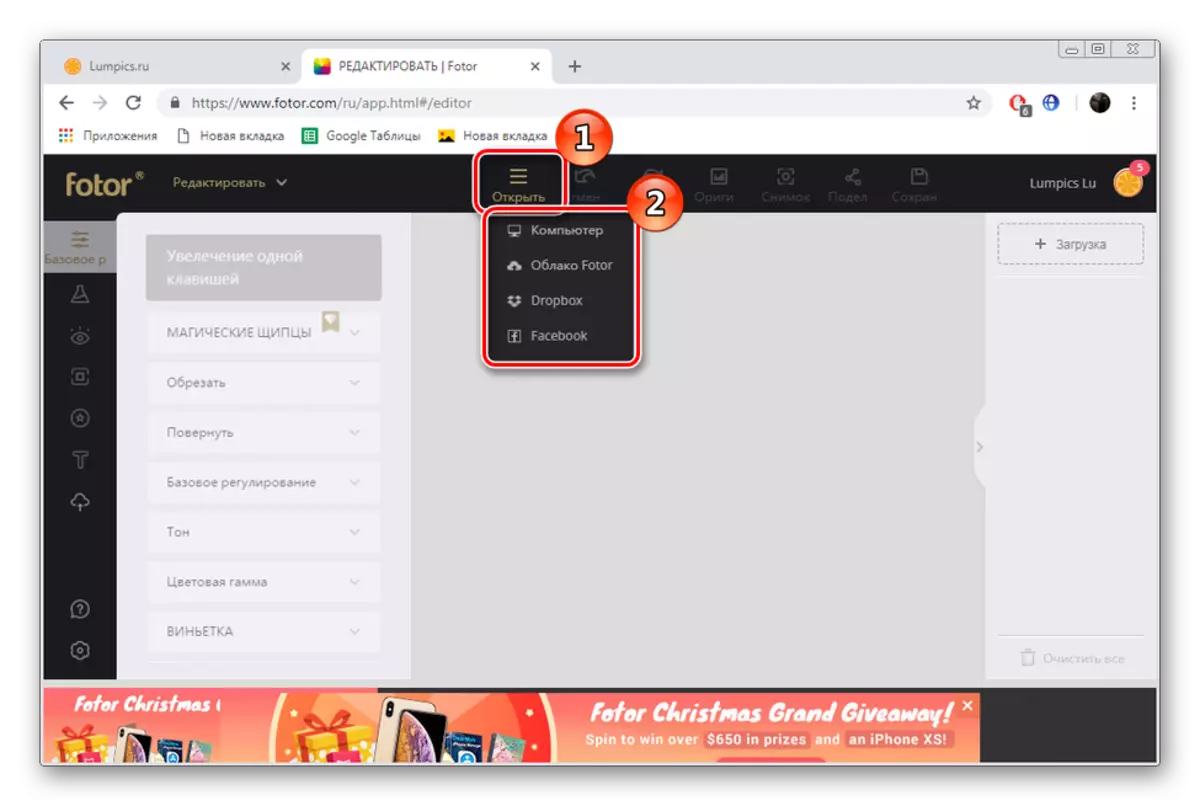
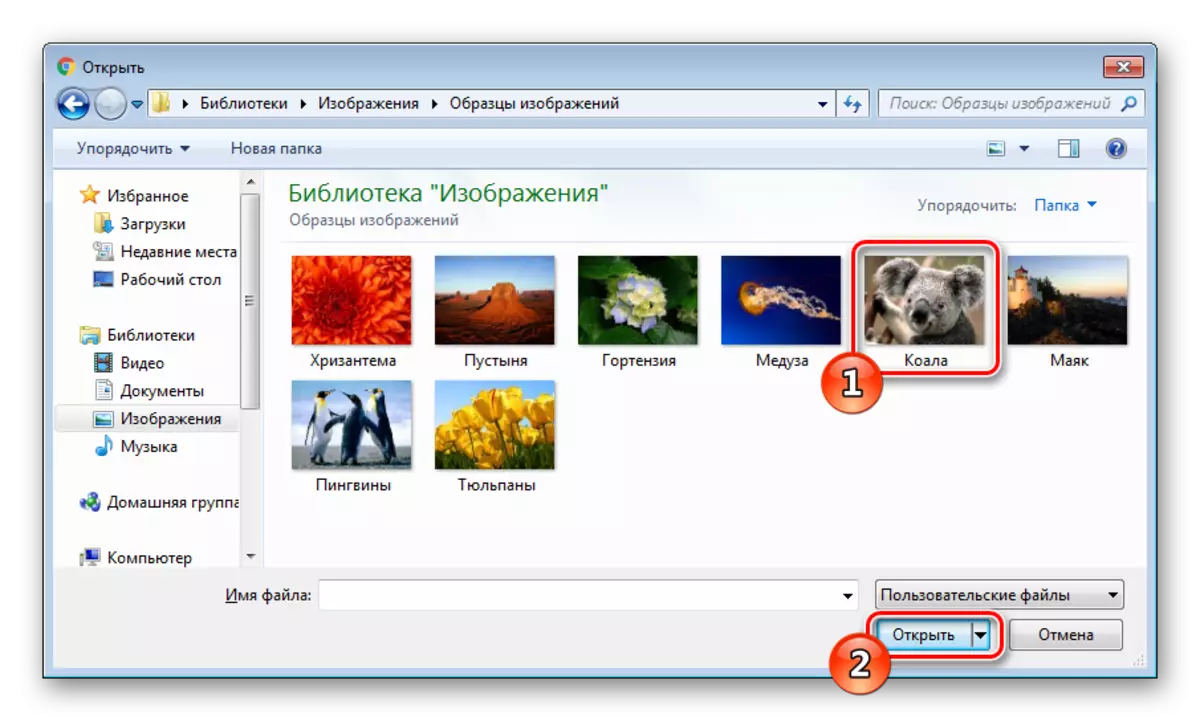
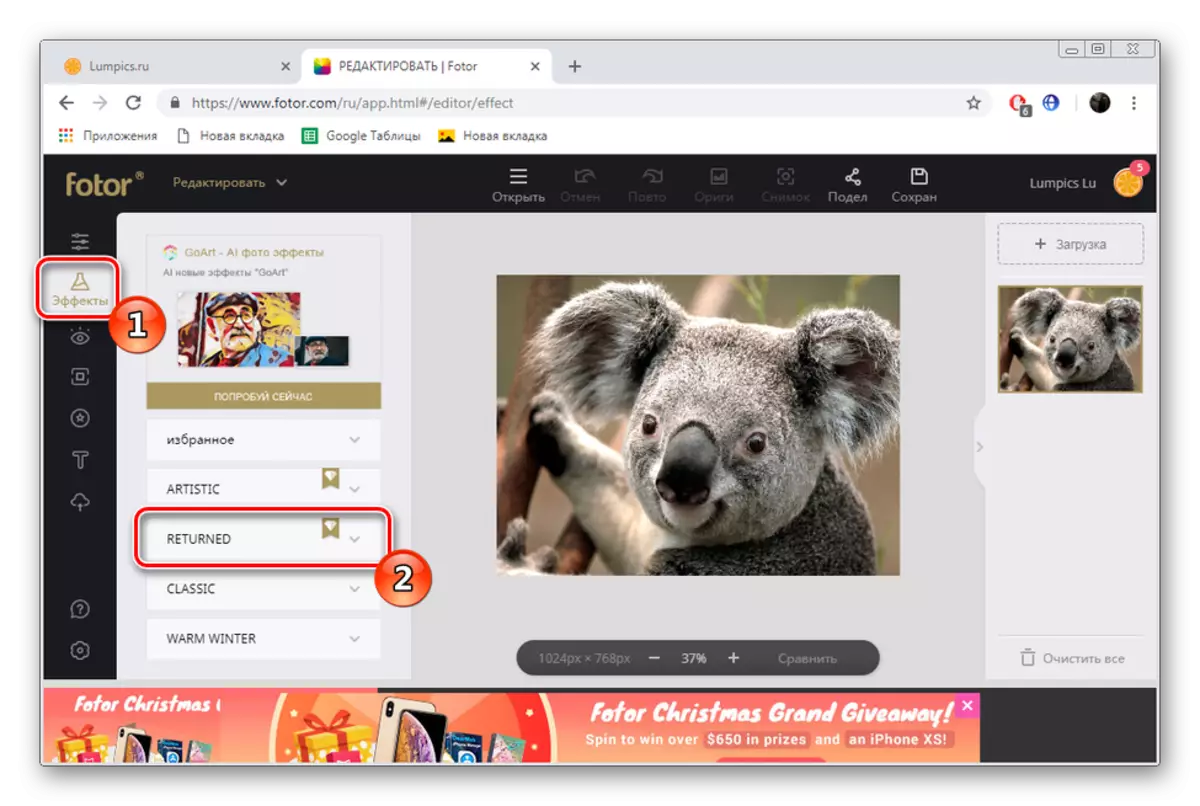
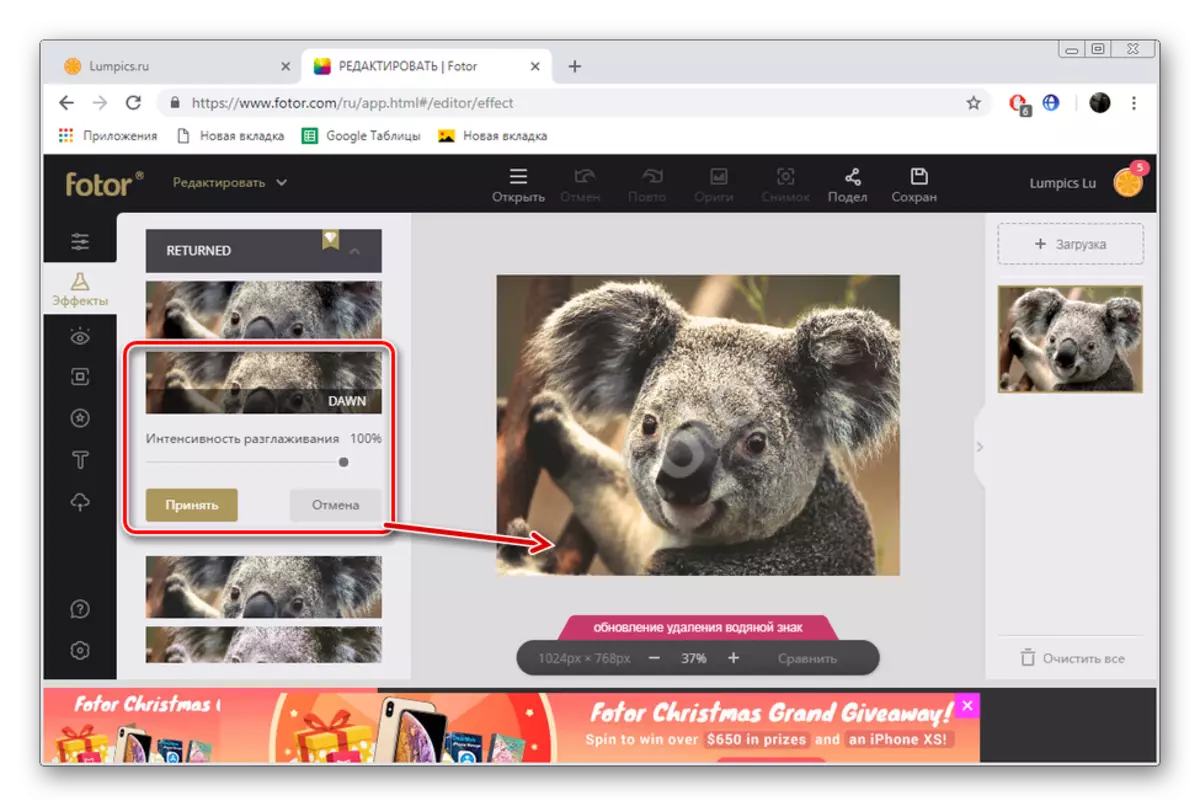
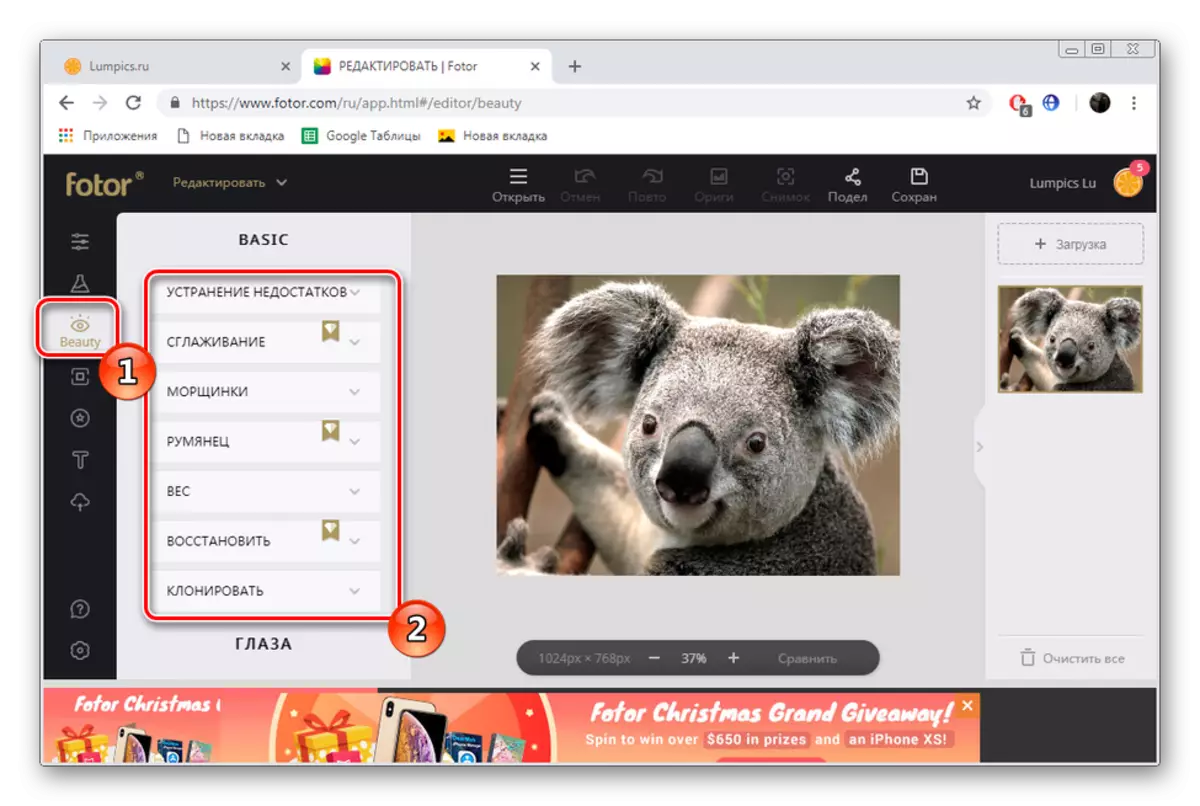

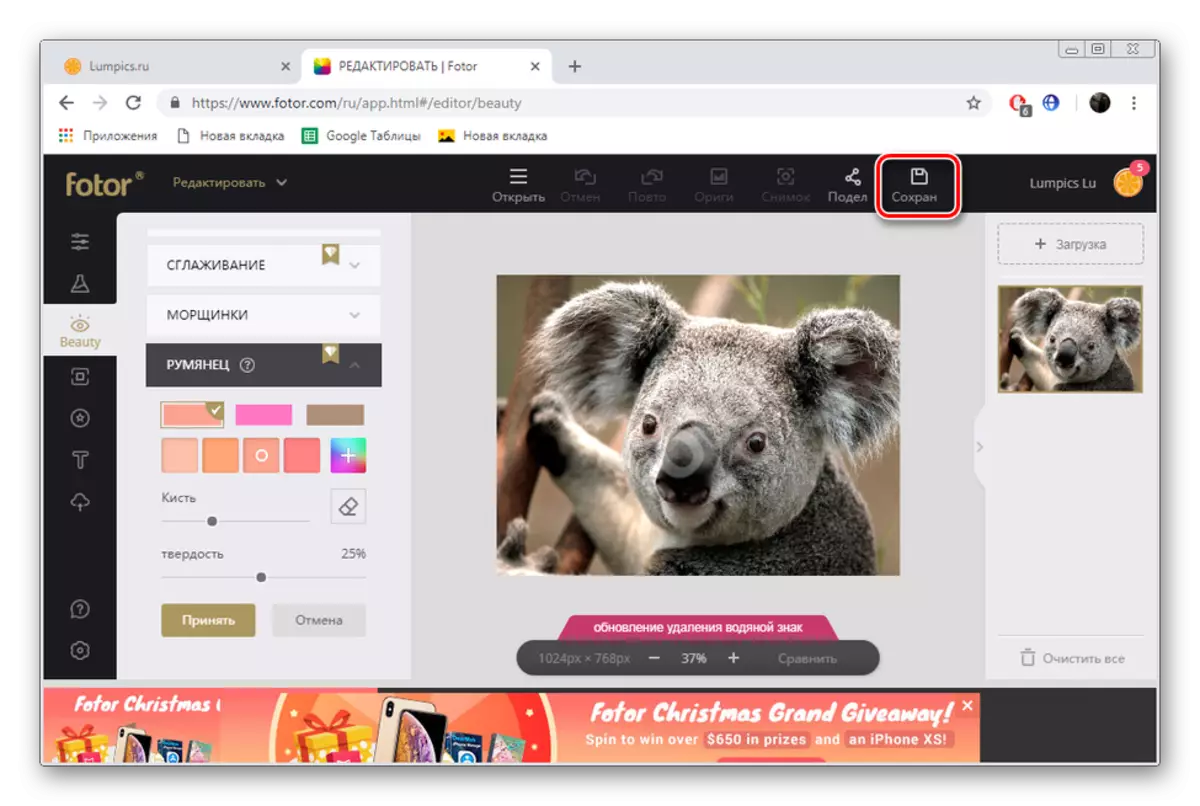
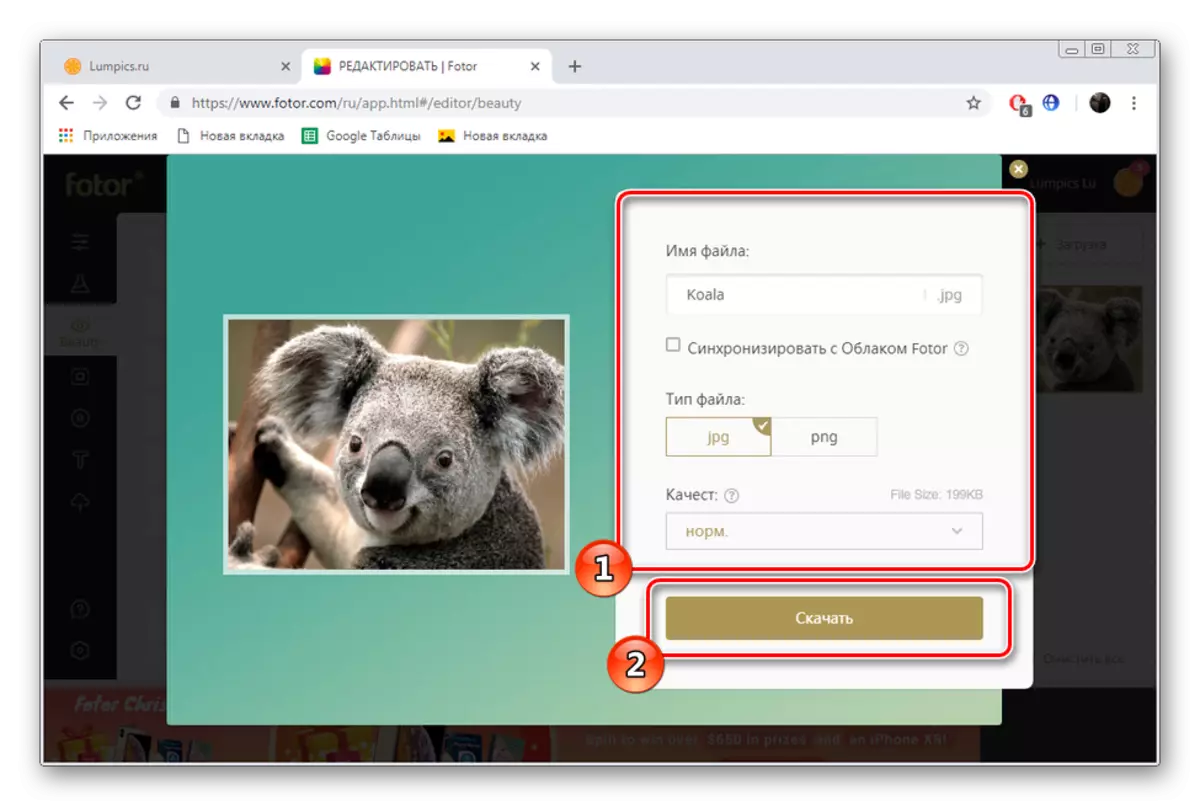
Joskus rainan resurssien välinen käyttö käyttäjille, koska rajoitukset ovat häiritsevät kaikkien mahdollisuuksien käyttöä. Se tapahtui Fotorin kanssa, jossa on vesileima jokaisesta vaikutuksesta tai suodattimesta, joka katoaa vain Pro-tilin ostamisen jälkeen. Jos et halua hankkia sitä, käytä sivuston vapaata analogia.
Tapa 2: fotogra
Olemme jo maininneet edellä, että Fotogram on ilmainen analoginen fotor, on kuitenkin tiettyjä eroja, joissa haluaisin lopettaa. Päällystekijät esiintyvät erillisessä editorilla, siirtyminen siihen suoritetaan seuraavasti:
Siirry sivustoon fotogramaan
- Käyttämällä yllä olevaa linkkiä Avaa sivuston fotogramin pääsivu ja "Photo Filter Online" -osiosta Klikkaa "Siirry".
- Kehittäjät tarjoavat tilannekuvan verkkokamerasta tai ladata tietokoneeseen tallennetun valokuvan.
- Siinä tapauksessa, kun valitsit latauksen, sinun on vain merkitse haluttu tiedosto tarkkailijaan, joka avautuu ja napsauta "Avaa".
- Ensimmäinen vaikutusten luokka editorissa on merkitty punaisella. Se sisältää paljon suodattimia, jotka ovat vastuussa värivalikoiman vaihtamisesta. Aseta sopiva vaihtoehto luetteloon ja aktivoi se nähdäksesi toiminnon.
- Siirry "Blue" -osioon. Tekstuurit laajennetaan tässä, esimerkiksi liekki tai kuplat.
- Viimeinen sektori on merkitty keltainen ja siellä on paljon kehyksiä. Tällaisen elementin lisääminen antaa laukauksen täydellisyydestä ja merkitä rajat.
- Jos et halua valita itseäsi, käytä sekoitustyökalua.
- Leikkaa tilannekuva ääriviipä napsauttamalla "Crop".
- Kun olet suorittanut koko muokkausmenettelyn, siirry säästämään.
- Napsauta tietokonetta.
- Anna tiedostonimet ja siirrä edelleen.
- Määrittää paikkansa tietokoneeseen tai irrotettavalle materiaalille.
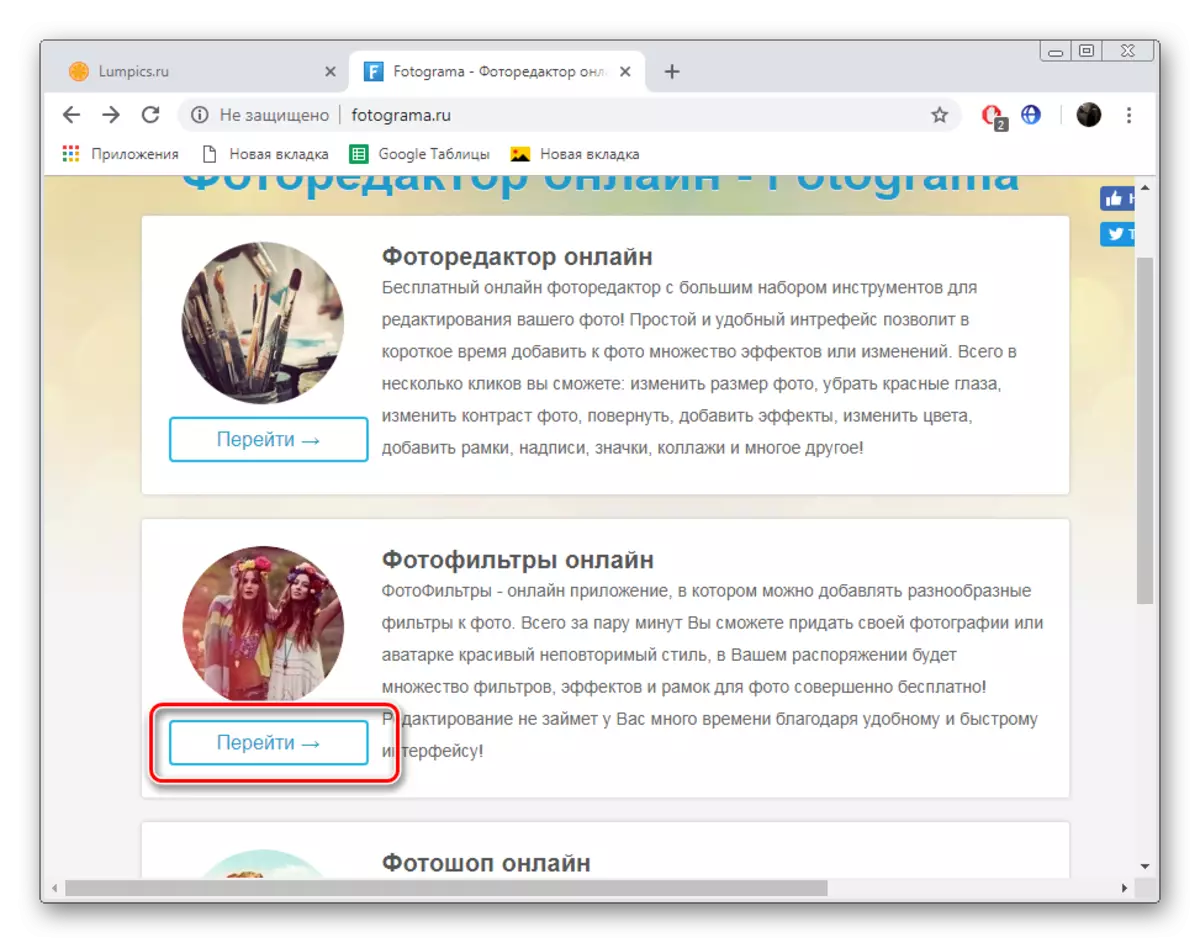
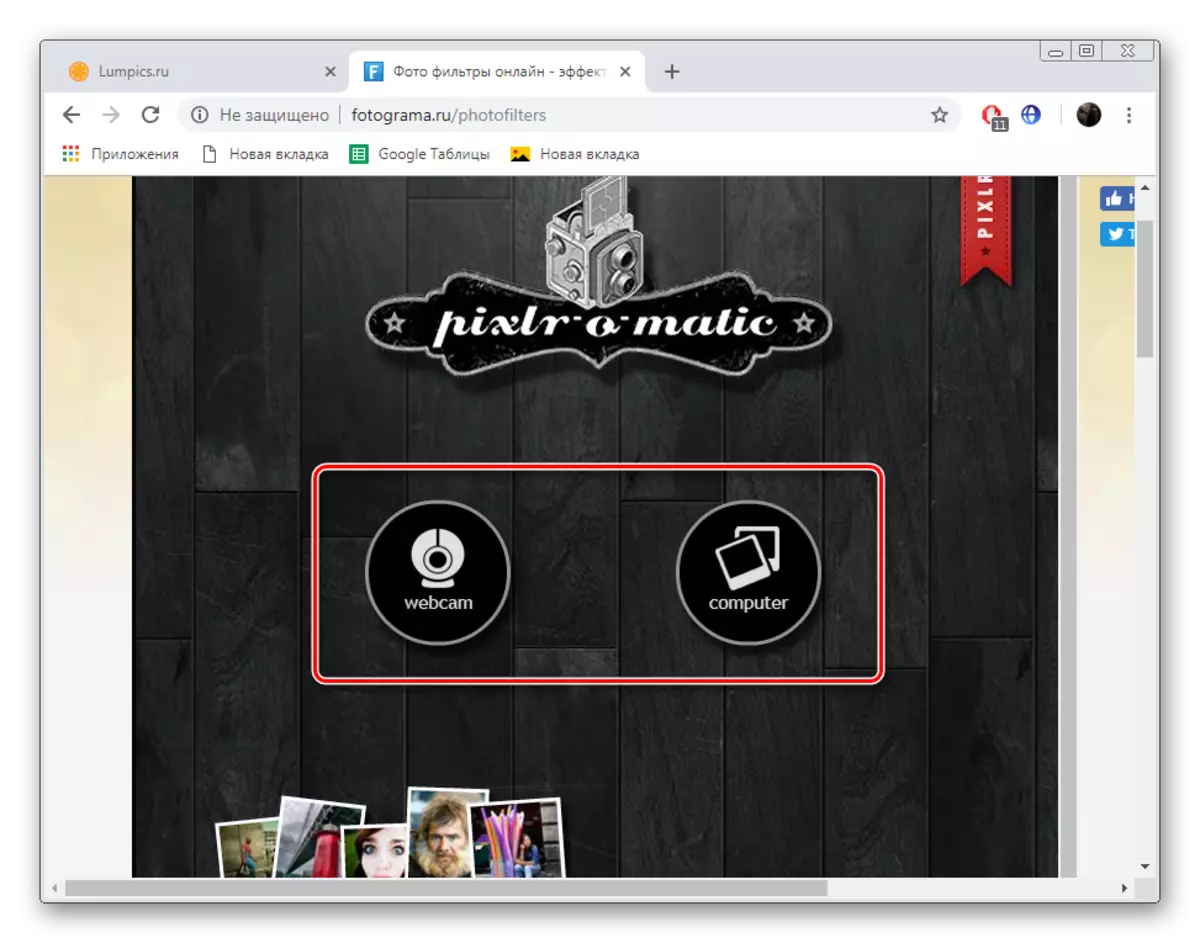
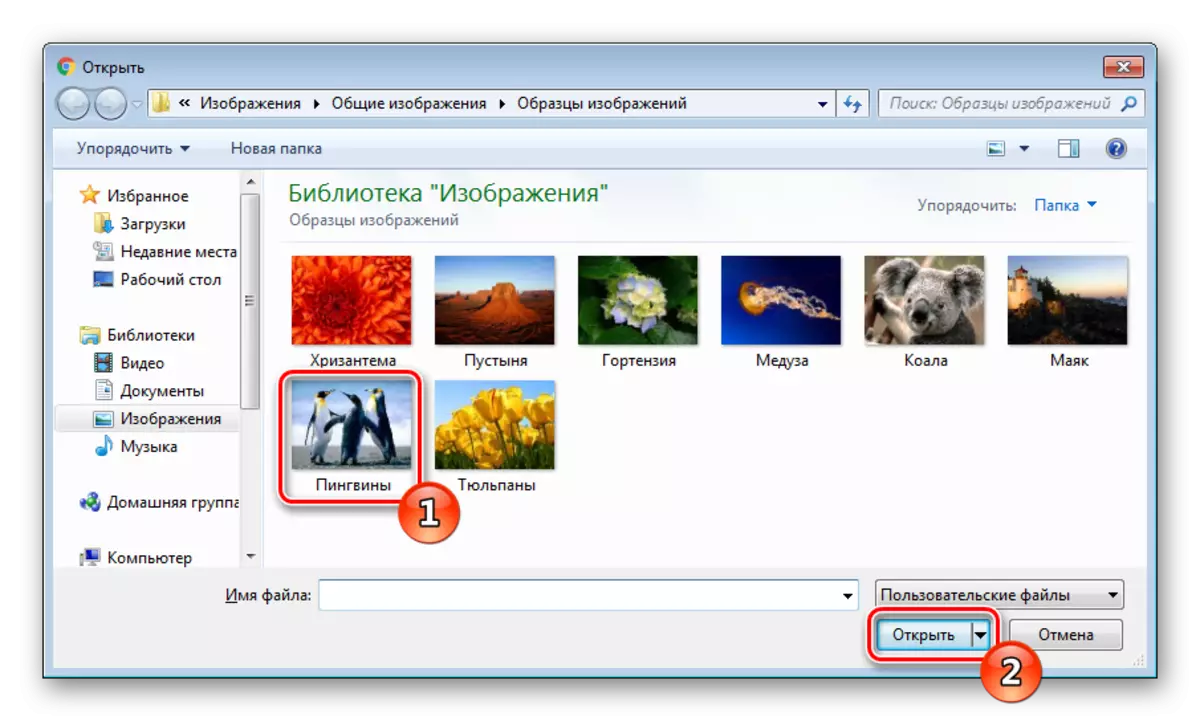
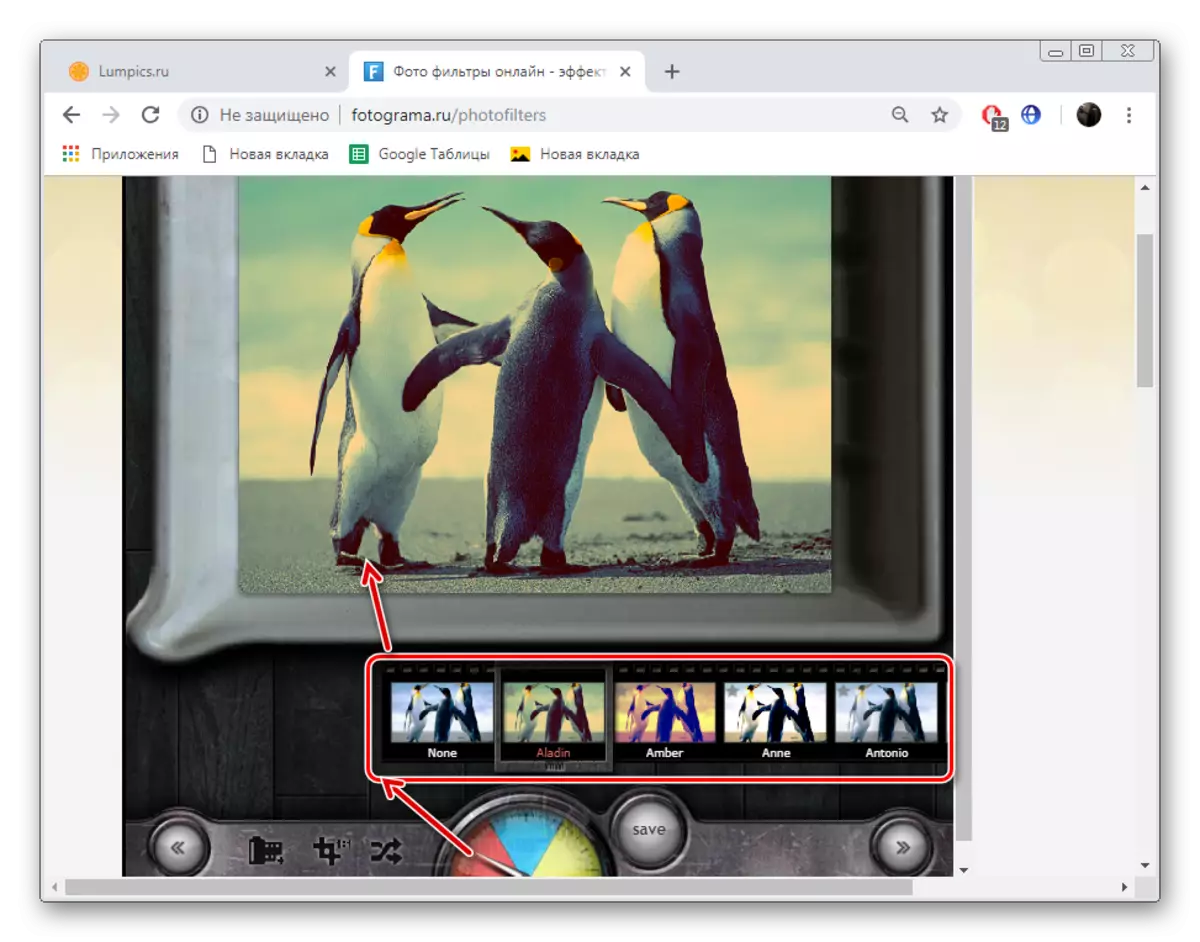


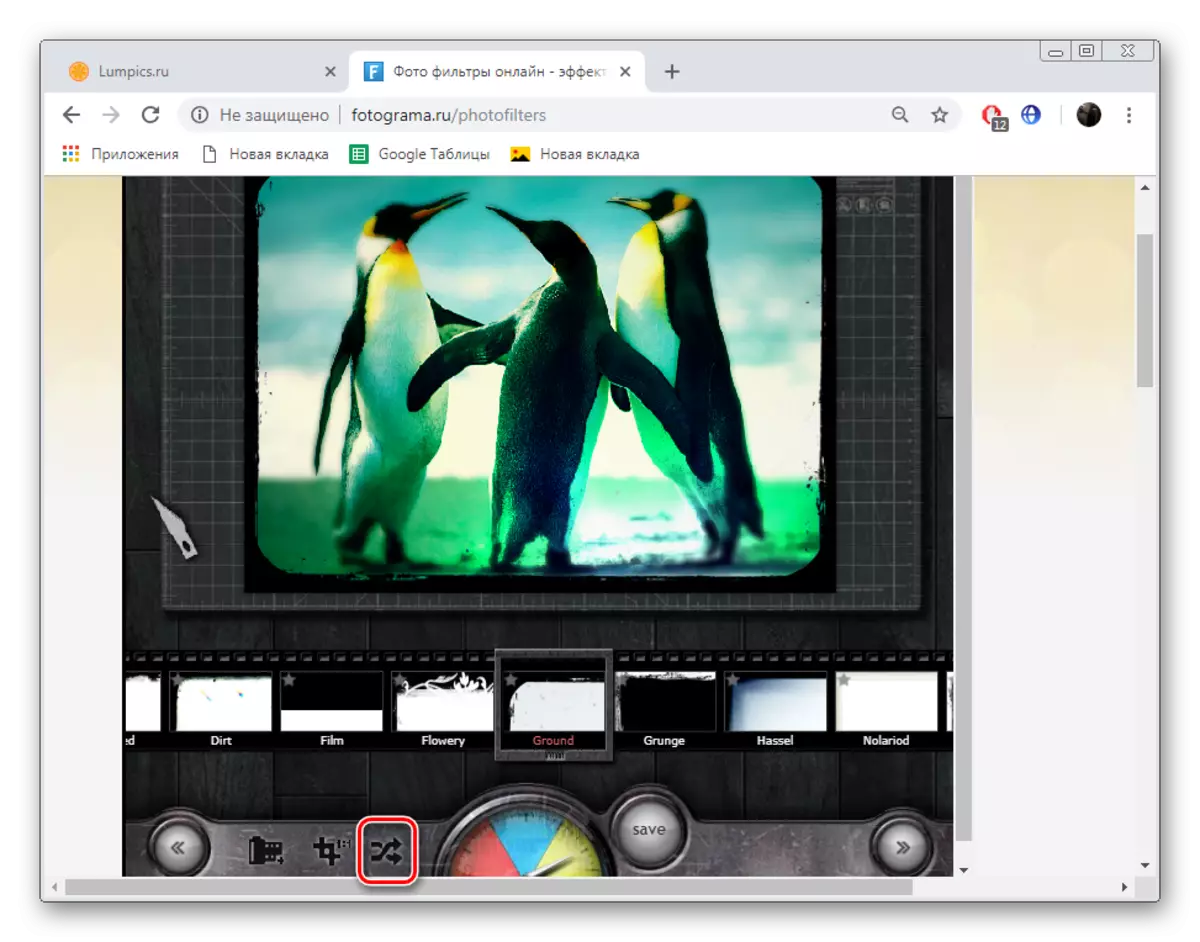
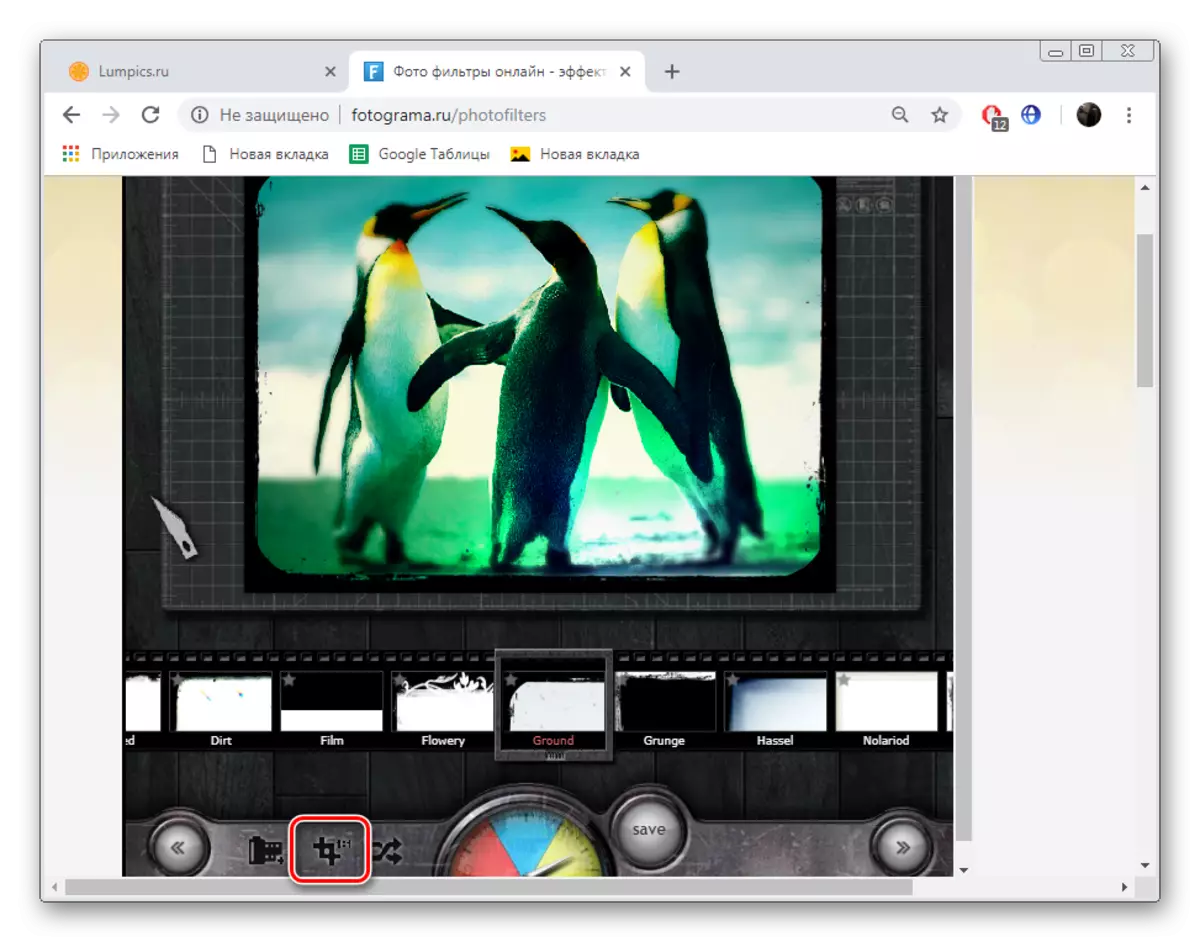

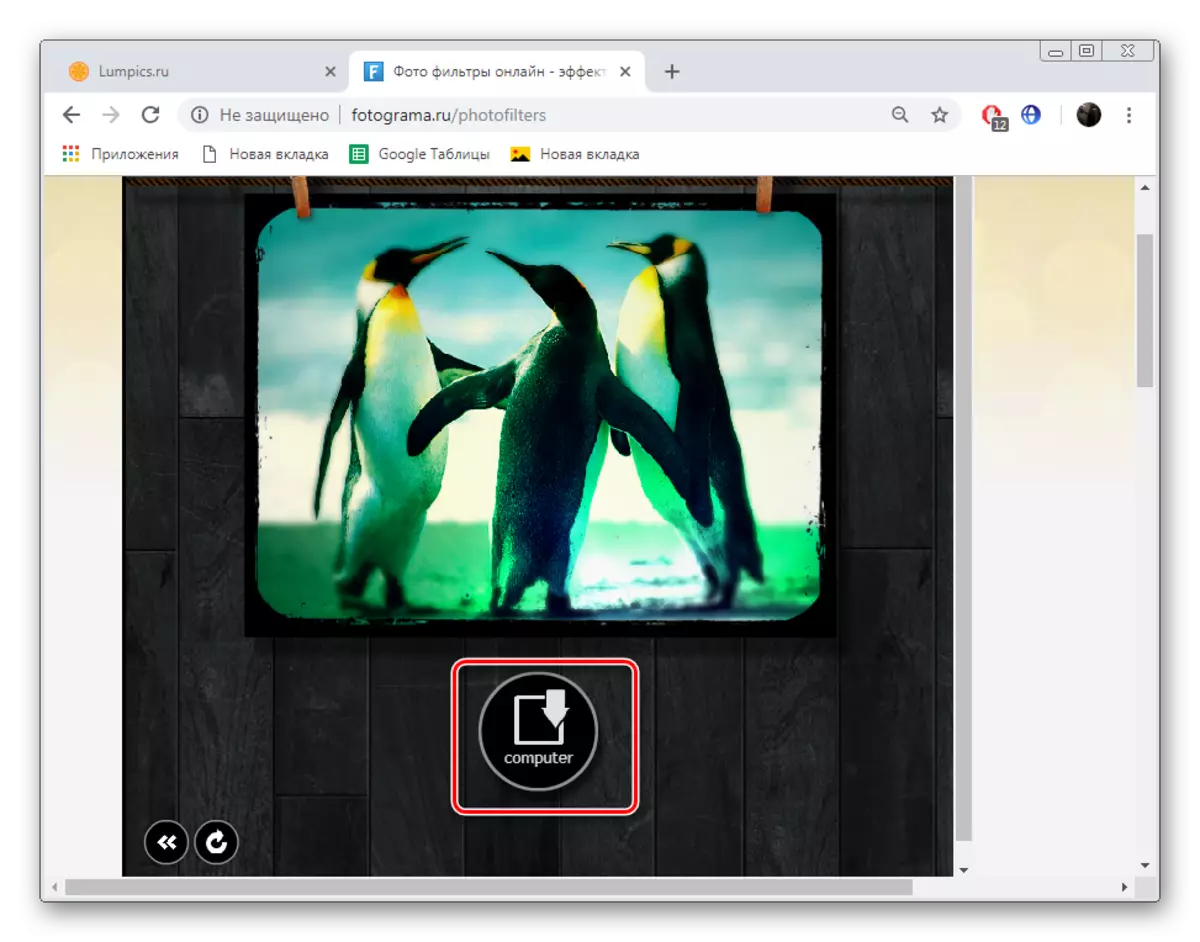
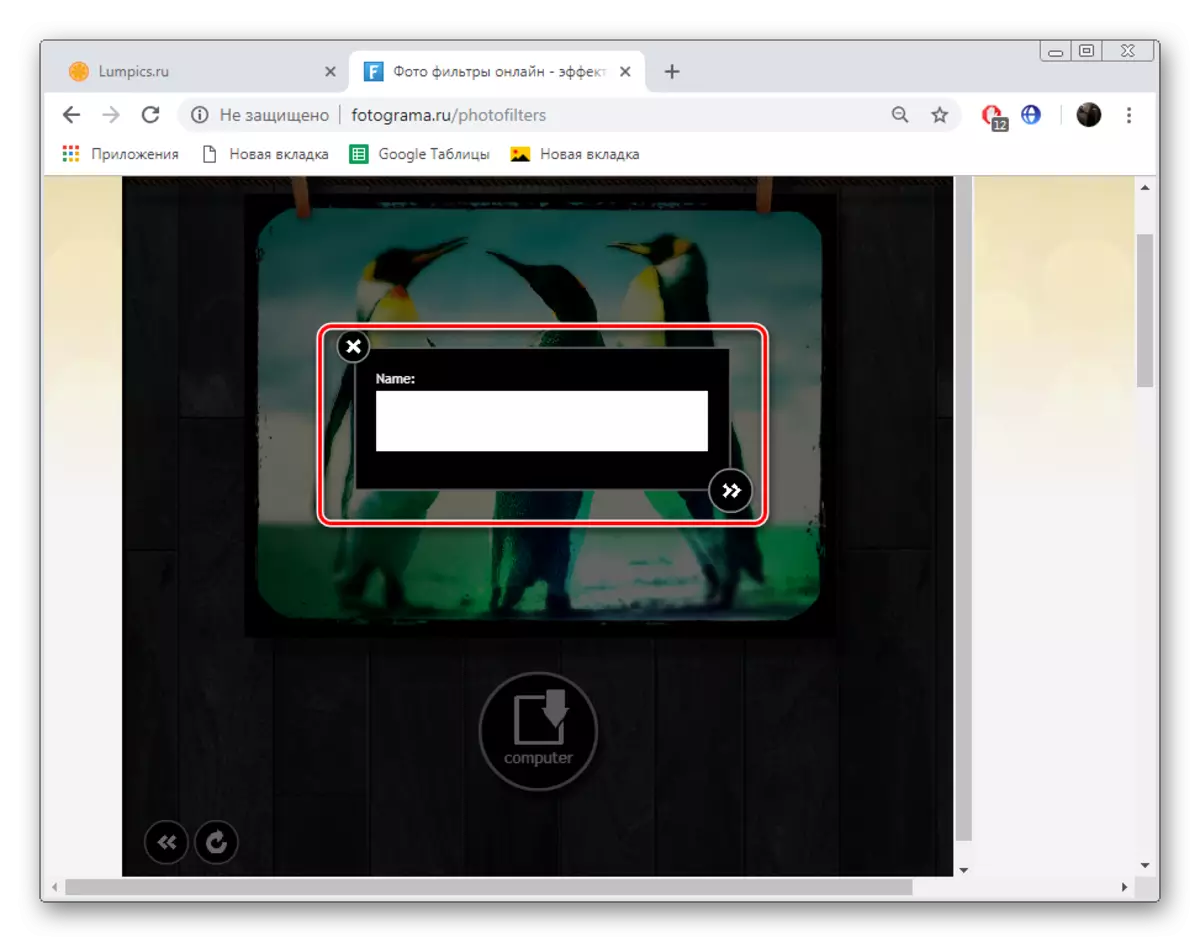
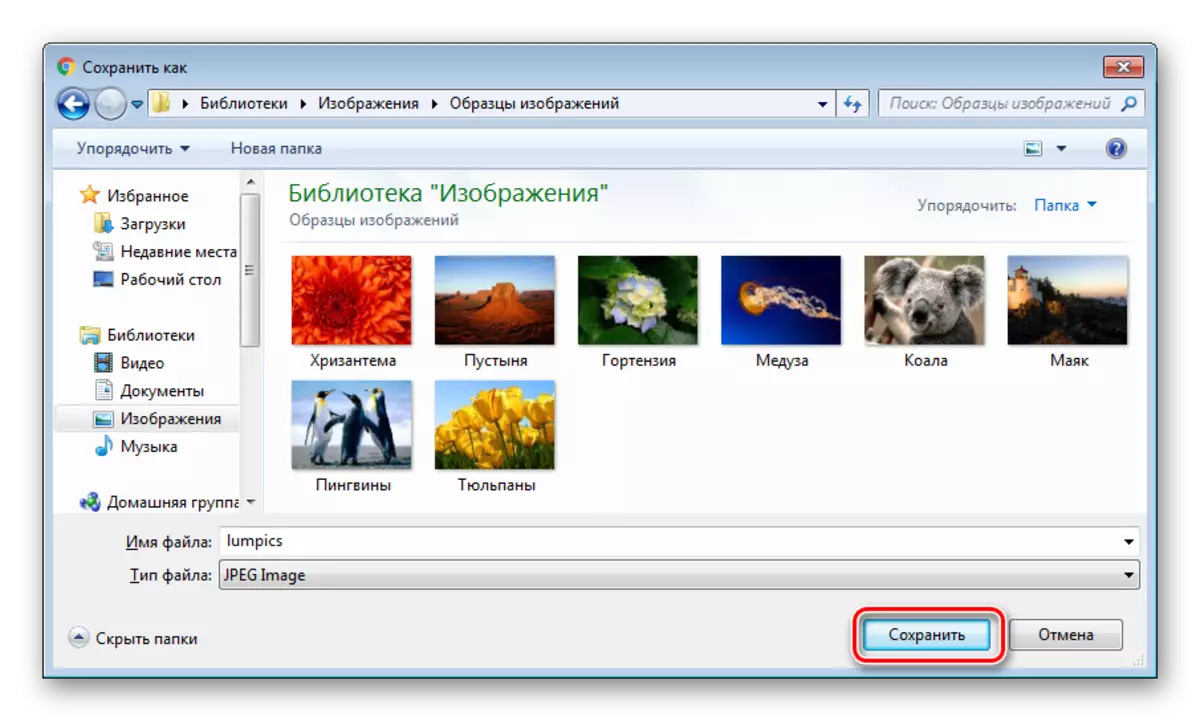
Tällä artikkelissamme on looginen johtopäätös. Pidimme kaksi palvelua, jotka tarjoavat mahdollisuuden soveltaa suodattimia kuvassa. Kuten näette, tätä tehtävää ei ole vaikea täyttää, ja sivuston johtaminen jopa aloitteleva käyttäjä erottaa.
